Windows8下成功安裝無數(shù)字簽名的驅(qū)動(dòng)程序的方法【圖文】
更新日期:2024-03-21 21:55:50
來源:轉(zhuǎn)載
Windows8系統(tǒng)在安裝軟件的時(shí)候有嚴(yán)格的要求限制,要想在Windows8下成功安裝無數(shù)字簽名的驅(qū)動(dòng)程序,用戶首先要對(duì)電腦進(jìn)行設(shè)置才可行。Windows8系統(tǒng)下,如果驅(qū)動(dòng)程序沒有數(shù)字簽名是無法成功被安裝的,常常會(huì)提示安裝失敗,就這個(gè)問題,小編為大家整理了解決方法,讓W(xué)indows8用戶成功安裝未簽名的驅(qū)動(dòng)程序。
操作方法:
1、按電腦的WIN+C鍵,會(huì)出現(xiàn)如圖所示畫面,也可以將鼠標(biāo)放在電腦的最右邊也會(huì)出現(xiàn)這個(gè)畫面。

2、點(diǎn)擊設(shè)置進(jìn)入如圖所示界面。
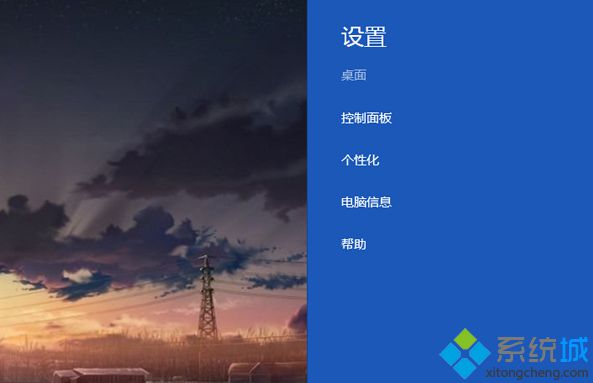
3、點(diǎn)擊界面中的更改電腦設(shè)置按鈕進(jìn)入如圖所示界面。
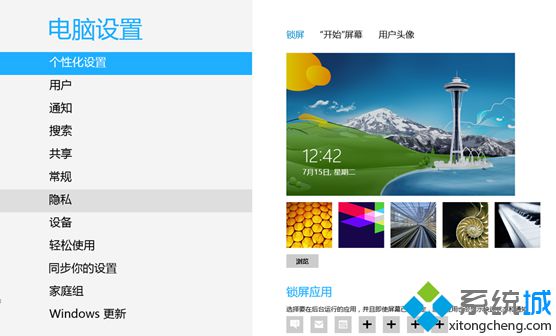
4、選擇常規(guī)選項(xiàng),在右邊的選項(xiàng)的最下面有一個(gè)重新啟動(dòng)按鈕點(diǎn)擊后電腦就會(huì)重啟。我的系統(tǒng)是8.0版本,8.1的版本重新啟動(dòng)按鈕在上圖的更新與恢復(fù)界面內(nèi)。
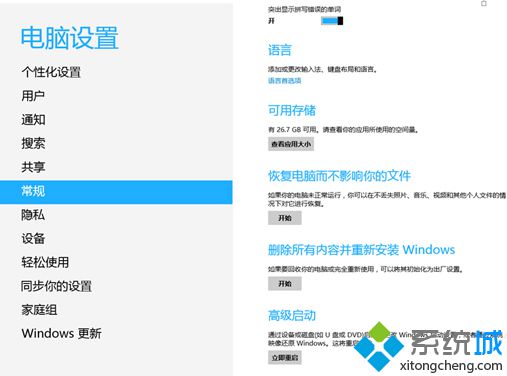
5、電腦重啟后會(huì)出現(xiàn)一個(gè)選擇界面,我們選擇疑難解答。
6、在下一個(gè)選擇界面內(nèi)我們選擇高級(jí)選項(xiàng)這時(shí)就會(huì)出現(xiàn)好多啟動(dòng)設(shè)置選擇項(xiàng)。這里我們按F7,這樣我們進(jìn)入系統(tǒng)后就可以安裝無數(shù)字簽名的驅(qū)動(dòng)程序了。
- monterey12.1正式版無法檢測(cè)更新詳情0次
- zui13更新計(jì)劃詳細(xì)介紹0次
- 優(yōu)麒麟u盤安裝詳細(xì)教程0次
- 優(yōu)麒麟和銀河麒麟?yún)^(qū)別詳細(xì)介紹0次
- monterey屏幕鏡像使用教程0次
- monterey關(guān)閉sip教程0次
- 優(yōu)麒麟操作系統(tǒng)詳細(xì)評(píng)測(cè)0次
- monterey支持多設(shè)備互動(dòng)嗎詳情0次
- 優(yōu)麒麟中文設(shè)置教程0次
- monterey和bigsur區(qū)別詳細(xì)介紹0次
周
月












